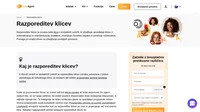Key takeaways
Pros
- Prilagodljive funkcije
- Prilagodljiv
- Zanesljivo sledenje klicem in analitika
Cons
- Lahko je težko krmariti
- Občasni zastoji pri izbiranju
- Lahko postane drago
Vse, kar morate storiti, da ustvarite svoj brezplačni račun Dialfire, je, da vnesete zahtevane podatke v razdelek za prijavo na njihovem spletnem mestu in označite polje s pogoji in določili.
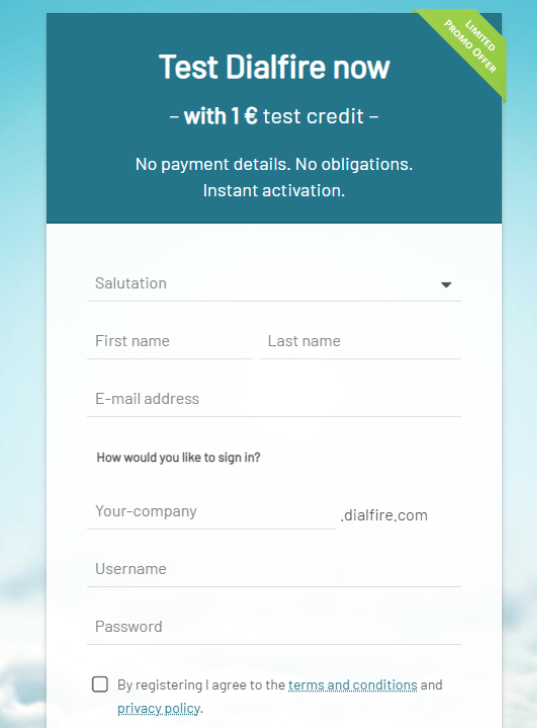
Po tem preprosto potrdite svoj e-poštni naslov in takoj lahko začnete uporabljati platformo Dialfire.
Ko sem dostopal do svojega računa, sem se takoj srečal z več načini pridobivanja podpore, vključno z video vadnico in povezavo do baze znanja Dialfire. Ta na uporabnika osredotočen pristop me je precej navdušil.
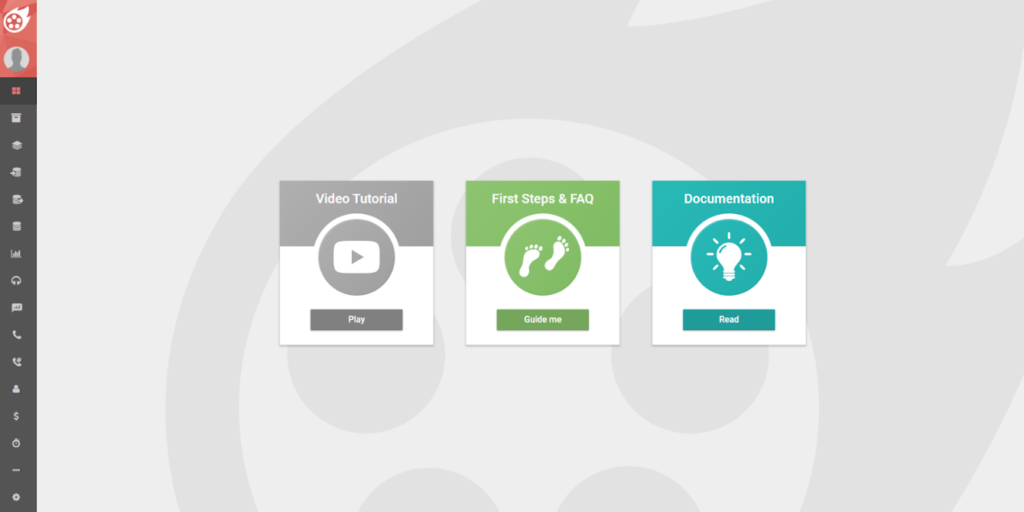
Na hitro sem pogledal naokoli in se odločil, da je čas, da začnem preizkušati funkcije klicnega centra. Priznam, brez dokumentacije bi vse skupaj veliko težje postavil. Čeprav sem pričakoval velik rdeč gumb »Pokliči«, v resnici ni deloval tako.
Prva stvar, ki jo morate storiti, je, da uvozite svoj seznam stikov. Če želite to narediti, pojdite na zavihek Uvozi v meniju na levi strani. Tam lahko naložite svoj seznam stikov iz preglednice, kot je Microsoft Excel, LibreOffice Calc ali Google Dokumenti.
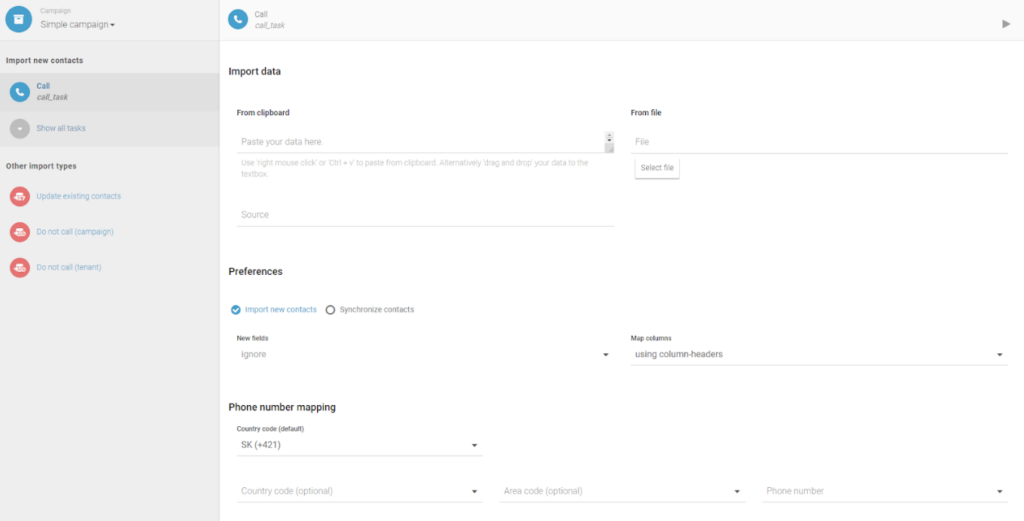
Ko to storite, odprite zavihek Klic. Tam imate možnost, da pokličete obstoječo stranko ali dodate novo. Odločil sem se dodati novo stranko v svoje kontakte. Izpolnite lahko precej informacij o njih, vključno s smernicami za pogovor in rezultati klicev.
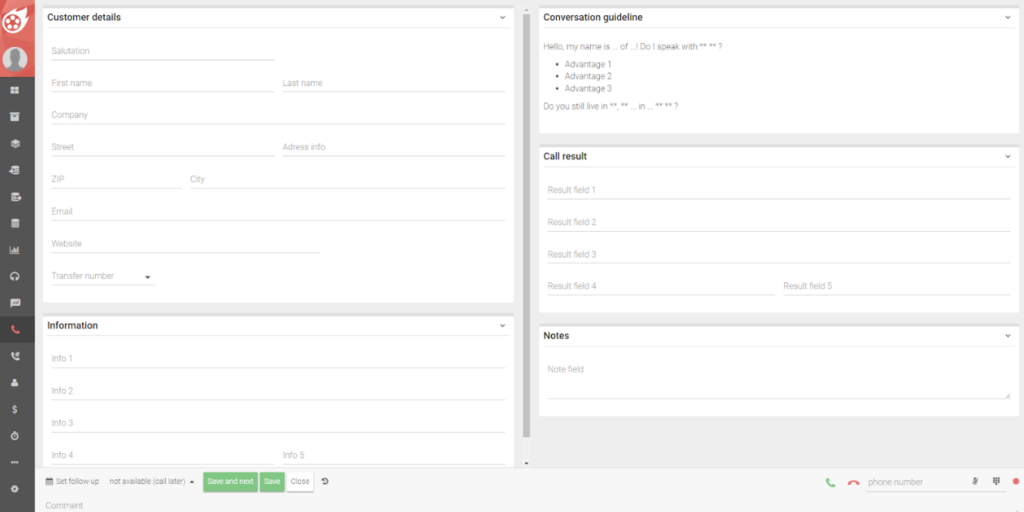
V spodnjem desnem kotu lahko začnete telefonski klic s klikom na zeleno ikono telefona. Lahko se tudi utišate, s pritiskom na rdečo piko na desni pa sprožite snemanje klica.
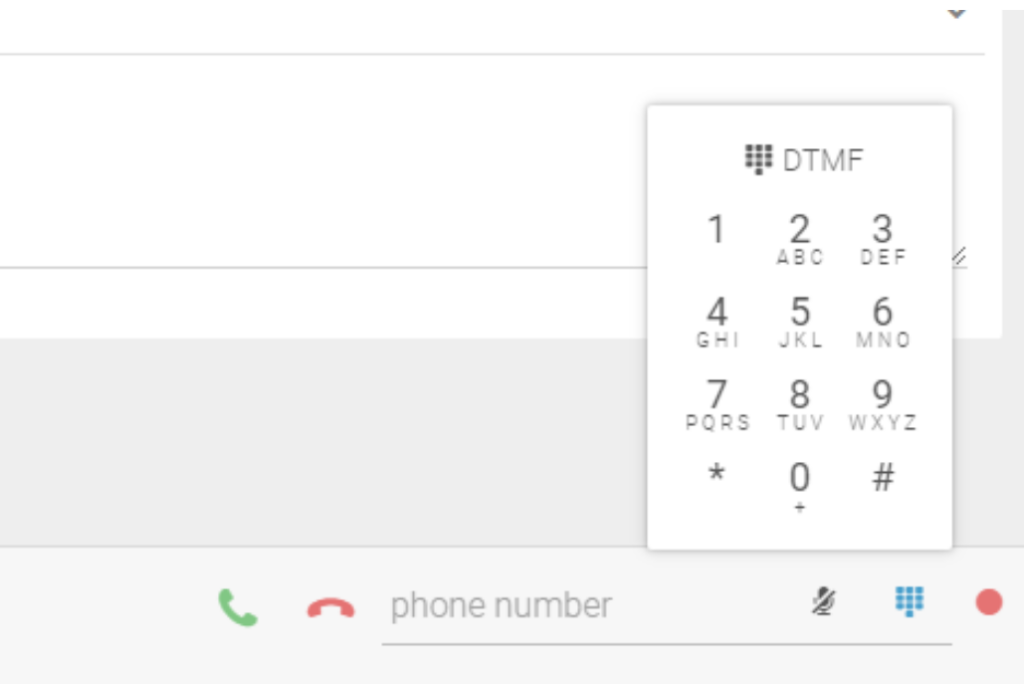
Če želite omogočiti dohodno funkcijo, vam Dialfire omogoča konfiguracijo vaše številke v razdelku Telefonske številke. Izberete lahko registracijo že obstoječe telefonske številke, naročilo nove in ustvarjanje virtualne linije. Hvaležen bi bil, če bi bila ta možnost konfiguracije označena. Vendar se ne bi smeli preveč truditi z iskanjem.
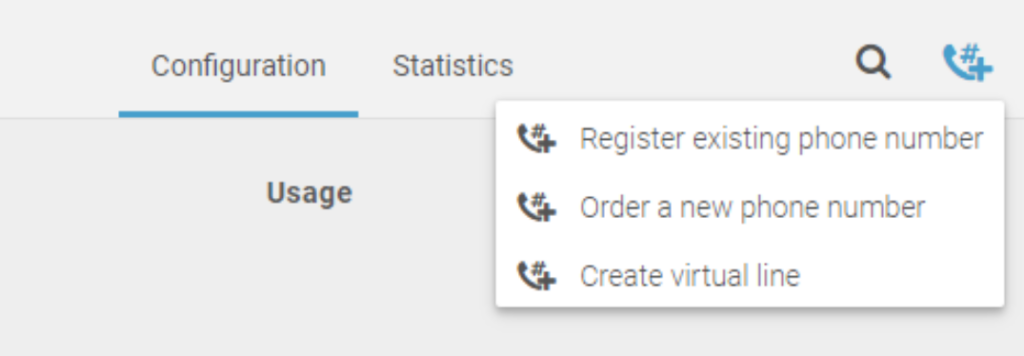
Funkcije in izvedba klicnega centra Dialfire
Dialfire je aplikacija klicnega centra v brskalniku v oblaku, namenjena predvsem odhodnim klicem. Kot sem že omenil, mi je bilo všeč, da takoj dobiš navodila iz vadnic in pogostih vprašanj.
Vendar je celoten uporabniški vmesnik lahko nekoliko zmeden, zato priporočam, da vsak novi uporabnik pusti odprt zavihek z dokumentacijo, medtem ko ugotavlja sistem. Na srečo so članki v bazi znanja dobro napisani in informativni.
Ko ustvarjate klicne akcije, vam Dialfire omogoča, da jih precej temeljito konfigurirate v razdelku Naloge. Ustvarite lahko tokove IVR, izvozite glasovne posnetke in drugo. To bi lahko bilo zelo koristno v večjih klicnih centrih za vzpostavitev procesov.
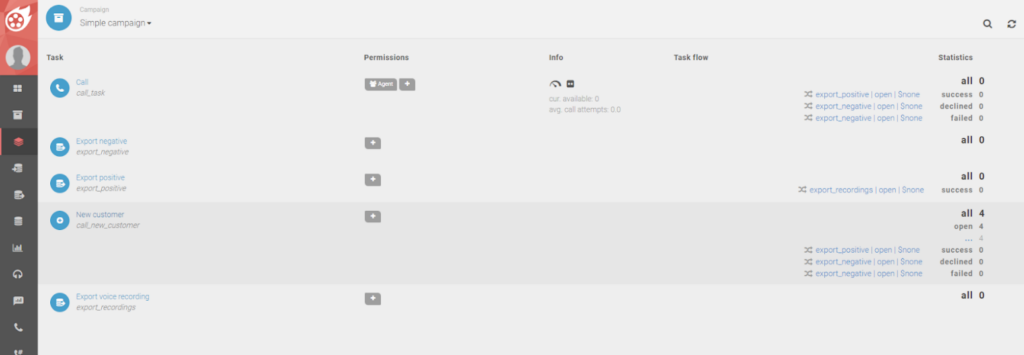
Platforma klicnega centra Dialfire ponuja tudi nekatere funkcije spremljanja agentov. V razdelku Vodenje lahko konfigurirate podružnico pisarne za vsakega agenta klicnega centra, dodate podrobnosti akcije in celo poslušate posnetke klicev.
Druga funkcija, ki lahko močno izboljša delovanje vašega klicnega centra, je predogled in predvidevanje klicanja. Konfigurirate lahko pravila skladnosti in omejite število hkratnih klicev. Nastavite lahko tudi skupine za klicanje za različne ekipe ali oddelke.
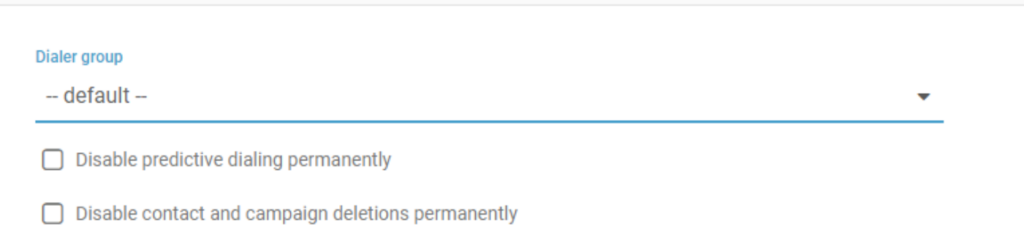
Poleg tega lahko preučujete analitiko klicnega centra in ustvarjate poročila v zavihku Analytics ter preprosto uvozite in izvozite razpoložljive podatke. To vključuje statistiko seznama stikov, statistiko vhodne čakalne vrste in statistiko dejavnosti.
Zmogljivost in uporabnost
Ko gre za uspešnost klicnega centra Dialfire, ni kaj dosti kritizirati. Če ste kdaj delali v velikem izhodnem klicnem centru, boste vedeli, da “če deluje, deluje”. In to je to. Bi uporabniški vmesnik potreboval nekaj popravkov? Seveda, vendar to ni težava, ki lomi izkušnje. Kakovost klicev je na visoki ravni, uvozite in izvozite lahko potrebne podatke, poslušate klice in spremljate agente klicnega centra, in to je večinoma vse, kar potrebujete.
Vendar pa ne morem zapustiti tega pregleda, ne da bi poudaril, da sem bil po zelo kratkem času testiranja odjavljen in sem moral potrditi svoj račun. Seveda, to zmorem. Naj preverim e-pošto, sem pomislil.
No, ni tako enostavno. E-poštno sporočilo, ki so ga poslali, je v bistvu zahtevalo, naj rezerviram predstavitveni klic, sicer bom ostal odjavljen. Vem, kdaj naj preštejem svoje izgube, zato sem se odločil, da sem dovolj dobro pregledal programsko opremo, da jo lahko komentiram, in sem jo odpovedal.
Cenik Dialfire
Razložiti cene Dialfire je nekoliko zapleteno. Ponujajo 5 glavnih naročnin. Višja kot je naročniška stopnja, manj boste morali plačati dodatnih stroškov za funkcije Dialfire.
Plačaj sproti
Kot pove naslov, s to stopnjo plačujete za funkcionalnosti, ko jih uporabljate. Začetna naročnina je brezplačna, vendar morate za vse, vključno z uporabo platforme Dialfire, skriptiranjem oglaševalske akcije, napovednim klicalnikom in mešanjem dohodnih klicev, vsakič plačati od 0,001 € do 0,005 €.
Basic
Za 15 € na uporabnika na mesec lahko uporabljate platformo Dialfire, predvidevanje klicanja in tehnično podporo brez dodatnih stroškov.
Advanced
Ta stopnja stane 20 € na uporabnika na mesec in vam omogoča, da uživate v vsem iz prejšnjega paketa, poleg mešanja dohodnih klicev in snemanja klicev, ne da bi morali plačati dodatno.
Professional
Plača 25 € na uporabnika na mesec, stopnja Professional nadgrajuje prejšnjo in dodaja prilagodljive akcije na seznam funkcij, ki se ne zaračunajo dodatno.
Enterprise
Najdražji in robustni naročniški paket Dialfire stane 30 € na uporabnika na mesec in vključuje vse funkcije iz prejšnjega nivoja z dodatkom skriptiranja oglaševalskih akcij, Google Calendar in Google Data Studio Connector, modula dejavnosti in funkcije agenta podnajemnika brez dodatnih stroškov. .
Zaključek
Če zaključim svojo izkušnjo s programsko opremo klicnega centra Dialfire, bi rekel, da gre za mešano vrečo. Sprva sem bil kljub temu, da me je zmeden uporabniški vmesnik nekoliko zavrnil, navdušen nad robustno in uporabno dokumentacijo ter številom nastavljivih funkcij. Platforma se morda zdi nekoliko gola, toda v okolju klicnega centra skorajda ni potrebe po modnosti.
Kot rečeno, užival bi v uporabniku prijaznejšem vmesniku, toda če vas ne moti, če imate na drugem zaslonu odprto »Kako«, boste v redu.
Zadnja stvar, o kateri moram govoriti, je, kako se je končala moja izkušnja. Ni mi bilo všeč, da sem bil prisiljen rezervirati demo klic. Razumem, zakaj bi to lahko delovalo pri nekaterih ljudeh. Vendar sem potreboval samo to, da sem programsko opremo preizkusil sam. Ko sem bil odjavljen, se mi je zdelo, kot da je bil moj račun vzet za talca, dokler nisem ugodil zahtevam Dialfire, da se pogovorim z njihovo prodajno ekipo.
Frequently Asked Questions
Imam težave s kakovostjo klica.
Zagotovite, da je vaša internetna povezava stabilna in močna ter da vaš računalnik izpolnjuje minimalne zahteve za izvajanje programske opreme za klicni center Dialfire. Poleg tega boste morda želeli zmanjšati število aktivnih klicev, da izboljšate kakovost klica in preprečite prekinitev klica.
Moja telefonska številka se ne prikaže.
Telefonska številka, ki jo želite prikazati, mora biti registrirana pri Dialfire in dodeljena opravilu klica. V razdelku Telefonske številke lahko preverite konfiguracijo ID-ja klicatelja in zagotovite, da ste jo pravilno nastavili. Če se vaša telefonska številka še vedno ne prikaže, se obrnite na podporo strankam Dialfire.

 Български
Български  Čeština
Čeština  Dansk
Dansk  Deutsch
Deutsch  Eesti
Eesti  Español
Español  Français
Français  Ελληνικα
Ελληνικα  Hrvatski
Hrvatski  Italiano
Italiano  Latviešu
Latviešu  Lietuviškai
Lietuviškai  Magyar
Magyar  Nederlands
Nederlands  Norsk bokmål
Norsk bokmål  Polski
Polski  Română
Română  Русский
Русский  Slovenčina
Slovenčina  简体中文
简体中文  Tagalog
Tagalog  Tiếng Việt
Tiếng Việt  العربية
العربية  English
English  Português
Português